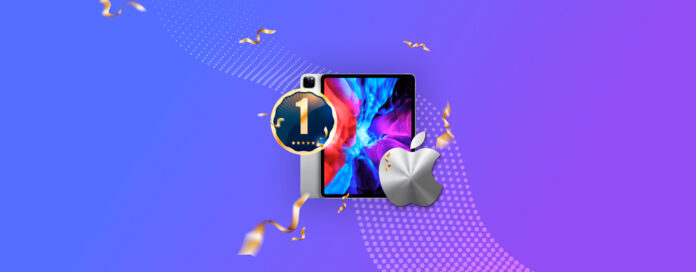
De realiteit van het verliezen van data op uw iPad kan extreem rampzalig zijn en nog erger als u geen bestaand back-upplan heeft. Als u momenteel probeert verwijderde bestanden van uw iPad te herstellen, is de kans groot dat u al enkele mogelijke oplossingen op internet bent tegengekomen.
Een eenvoudige Google-zoekopdracht uitvoeren naar hoe je gegevens op je iPad kunt herstellen, zou meerdere resultaten opleveren. Er is echter geen garantie dat al deze oplossingen je zullen helpen je verloren gegevens terug te krijgen.
Dit artikel onderzoekt enkele van de beste iPad data recovery software om je te helpen verwijderde bestanden op je iPad te herstellen.
| 🥇 Beste overall | Disk Drill (35% korting beschikbaar!) |
| 🌱 Beste voor beginners | FonePaw |
| 🍏 Beste voor iOS-apparaten | EaseUS MobiSaver |
Inhoudsopgave
Begrijpen van de redenen voor gegevensverlies op je iPad
Om je een beter perspectief te geven, is het belangrijk om eerst enkele mogelijke oorzaken van dataverlies op je iPad te verkennen. Dataverlies varieert van verschillende gebeurtenissen, waarbij de meest voorkomende redenen onbedoeld zijn. De volgende zijn enkele van de veelvoorkomende scenario’s van dataverlies voor iPad-gebruikers:
- ⚠️ Onopzettelijke Verwijdering . Het per ongeluk verwijderen van een bestand is geen ongebruikelijke praktijk. Voor veel gebruikers komt de mogelijkheid om gegevens te verliezen door een onbedoelde verwijdering niet als een verrassing. Bij het proberen om enkele foto’s, video’s, documenten, enz. te verwijderen, kan het resulteren in het per ongeluk includeren van items die je niet van plan bent om kwijt te raken. Controleer altijd dubbel wanneer je items van je iPad wilt verwijderen, om te bevestigen welke items je echt bedoelt te verwijderen.
- ⬆️ Software-upgrade . Hoewel het relatief zeldzaam is om dataverlies te ervaren na het upgraden van uw iPad-apparaat naar de nieuwste iOS-versie, hebben sommige gebruikers dit wel meegemaakt. Het is een goede gewoonte om te proberen al je gegevens back-uppen, of op zijn minst de relevante gegevens, met behulp van iTunes, iCloud of een andere voorkeursgegevens back-up tool om te voorkomen dat je belangrijke gegevens verliest.
- 📱 Jailbreak-mislukking . Als je de gewoonte hebt om te knutselen met je iPad om gratis toegang te krijgen tot apps die beperkt zijn of gereserveerd zijn voor een premium prijs via een jailbreak, is het risico dat je apparaat in DFU-modus gaat hoog en kan de gegevens op je apparaat ontoegankelijk maken. Als voorzorgsmaatregel, vermijd het jailbreaken van je iPad.
- 🔨 Fysieke schade . Het veroorzaken van fysieke schade aan je iPad kan resulteren in dataverlies. Of het nu op de grond valt of in een zwembad valt, er is de mogelijkheid dat je apparaat niet meer inschakelt.
- ❌ Systeemcrash . Apparaten, inclusief iPads, kunnen van tijd tot tijd systeemcrashes ervaren door redenen zoals onvoldoende opslag, of bij het uitvoeren van een app die niet meer compatibel is met een bestaande iOS-versie. Zorg er altijd voor dat je apparaat op een optimaal niveau blijft draaien.
- 🔑 Vergeten referenties . Veel gebruikers hebben om persoonlijke informatie te beschermen systeemvergrendelingen of wachtwoorden ingeschakeld. Vanwege de stress op ons geheugen, kunnen we soms plotseling onze wachtwoorden vergeten die zijn gesynchroniseerd met ons apparaat. Dit komt vooral vaak voor bij mensen die meerdere wachtwoorden gebruiken op verschillende apparaten. Voor geavanceerde apparaten zoals iPads zal het niet kunnen herinneren van je wachtwoord je voor altijd buitensluiten van je apparaat en mogelijk al je gegevens wissen.
10 beste iPad data herstel software
Zelfs met de meest geavanceerde gegevensbeschermingsmaatregelen kunnen bepaalde scenario’s van gegevensverlies u in een staat van shock achterlaten en tegelijkertijd de fouten aan het licht brengen die u over het hoofd hebt gezien. Na zo’n ervaring zou de ideale oplossing zijn om te vertrouwen op een data recovery software om u te helpen verwijderde bestanden op uw iPad te herstellen.
Ondanks een overvloed aan dataherstelsoftware die je tegenkomt, zullen de volgende datahersteltools, elk met verschillende herstelscenario’s, je helpen om verwijderde bestanden moeiteloos te herstellen.
1. Disk Drill iOS Herstel
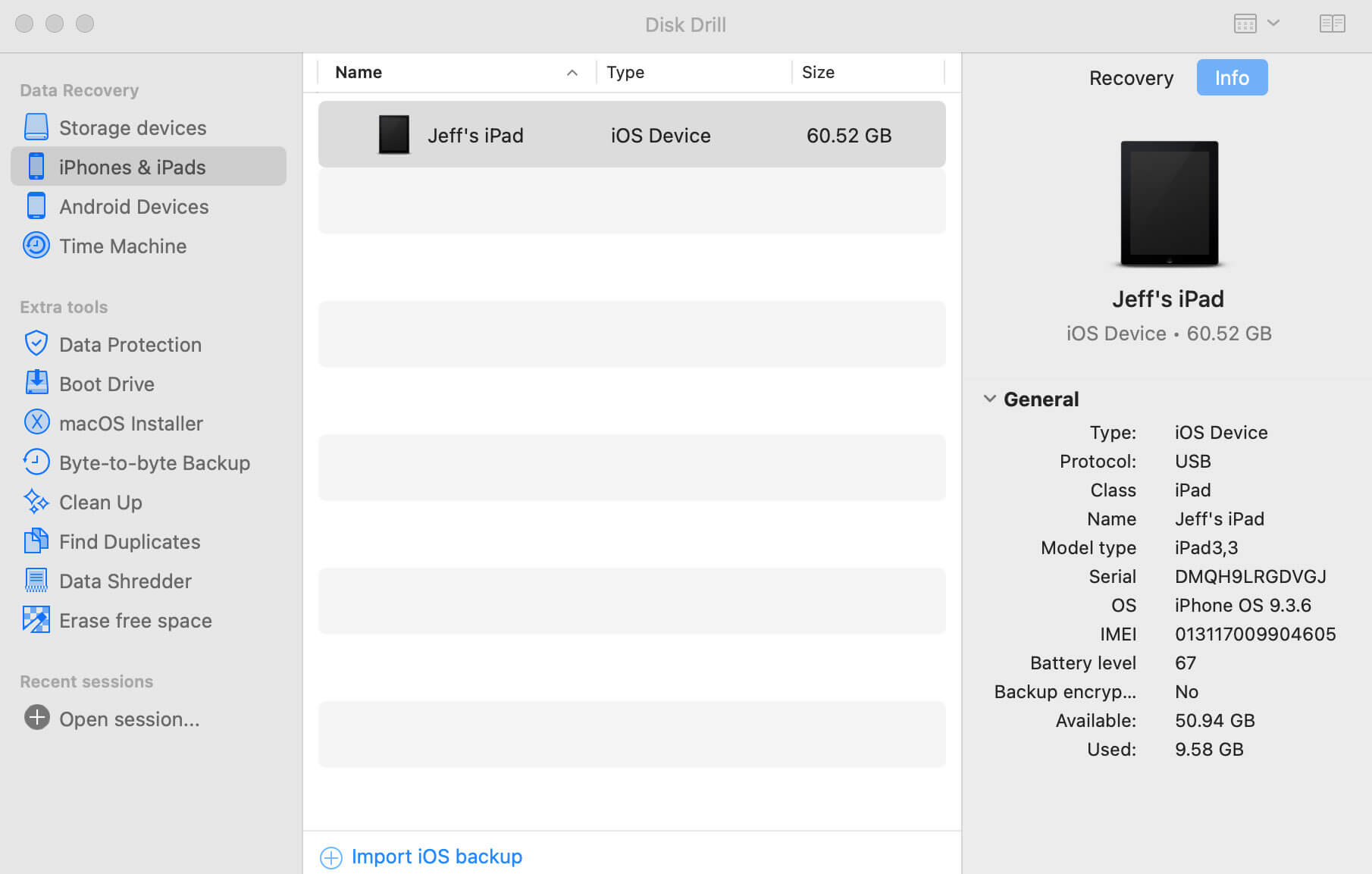
🎁 Pas een coupon toe “DDIPAD” tijdens het afrekenproces, en je ontvangt Disk Drill PRO Lifetime (Mac-versie) met 35% korting.
Disk Drill is een zeer populaire gegevensherstel-app die niet alleen bestanden kan herstellen van iOS-apparaten, maar ook van Android-, Mac- en Windows-machines (evenals bijna alle externe opslagapparaten). Het kan gegevens direct van je iPad herstellen of bestanden ophalen uit iTunes- en iCloud-back-ups om te voorkomen dat je het apparaat moet terugzetten of alle bestanden in één keer moet herstellen.
Gebruikers krijgen veel functies die de kwaliteit van leven verbeteren en het herstel efficiënter maken, zoals een sorteertool en categoriseertool, een voorbeeldtool (die zelfs video’s kan afspelen), en betrouwbare sessiebeheer. Disk Drill herkent ook een groot aantal bestandskenmerken (meer dan de meeste van zijn concurrenten), dus het zou bijna elk iOS-bestand dat je moet herstellen moeten ondersteunen.
Afgezien van de bovengemiddelde prestaties, biedt de app ook een geweldige gebruikerservaring. De interface is visueel aantrekkelijk en ontworpen om gebruikers van elk niveau direct data te laten herstellen.
Disk Drill is ook een van de eerste apps die de nieuwste iOS- en iPad-modellen ondersteunt, dankzij de constante updates.
Over het algemeen maken de prestaties, gebruikerservaring en multi-platform herstelmogelijkheden Disk Drill onze nummer 1 keuze – vooral gezien de waar voor je geld.
Prijzen
Je kunt Disk Drill gratis downloaden om je iPad te scannen en de kans op succesvol herstel te verifiëren. De Disk Drill PRO-versie kan worden gekocht voor $89 en de Enterprise-versie voor $499.
- Snel, veilig & nauwkeurig.
- Mogelijkheid om gescande bestanden te bekijken voordat u kiest om ze te herstellen.
- Gebruiksvriendelijke interface.
- Ondersteunt meerdere gegevenstypen, inclusief oproepenlogboeken, berichten, video’s, foto’s, notities, e-mails en meer.
- Levenslange licentie.
- Gebruikers moeten upgraden naar PRO om de gegevensherstel te voltooien.
- Direct herstel naar de iPad is niet mogelijk. In plaats daarvan moeten gebruikers een
- alternatieve herstel locatie kiezen.
- iPad gegevensherstelmodule werkt vanaf Mac OS 10.8.5.
2. FonePaw
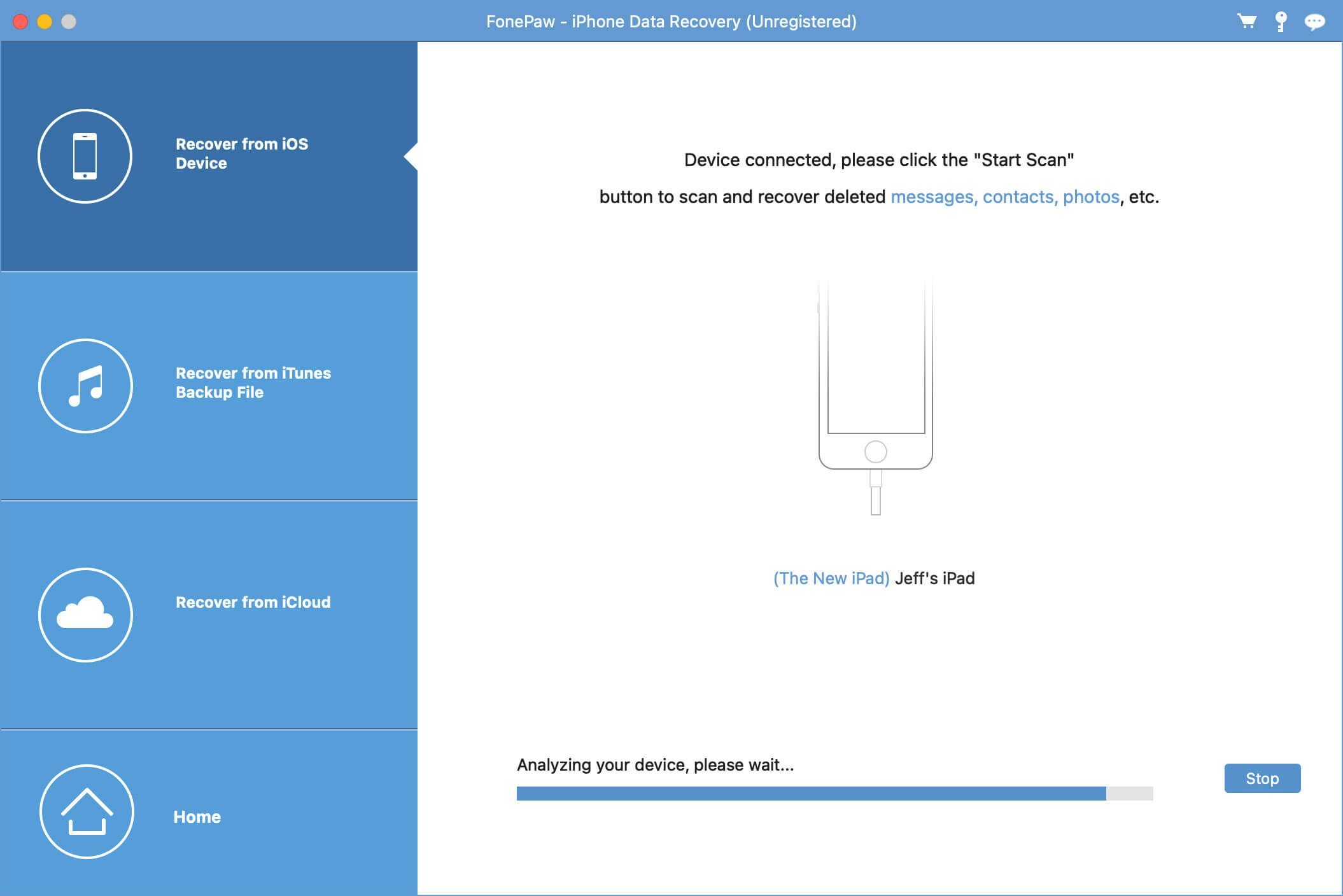
FonePaw is een andere bekende app voor gegevensherstel, maar het is specifiek voor iOS. Het kan direct je iPad scannen of bestanden herstellen van iTunes of iCloud backups. Het herkent meer dan 30 bestandstypen, waaronder foto’s, video’s, berichten, Safari-bladwijzers, kalenderitems, evenals berichten en bijlagen van berichtenapps.
Hoewel het herstelpercentage iets lager is dan dat van sommige concurrenten (vooral in de top 5), is het betrouwbaar voor veelvoorkomende gegevensformaten zoals MOV, HEIF en PAGES. En hoewel het een beetje rommelig is, is de interface van FonePaw aangenaam om naar te kijken en toegankelijk voor gebruikers van elk niveau.
Net als Disk Drill biedt FonePaw filter- en zoekhulpmiddelen zodat je eenvoudig herstelde bestanden kunt bekijken. We vinden echter dat de app een beetje duur is, gezien wat het biedt vergeleken met andere apps op deze lijst.
Over het algemeen is FonePaw een enigszins prijzige maar betrouwbare iPad-herstelapp met goede prestaties en een behoorlijke gebruikerservaring.
Prijzen
Voor Windows-gebruikers kan een licentie voor één gebruiker worden gekocht voor $59.95, terwijl de Familielicentie (ondersteunt 5 PC’s) beschikbaar is voor $99.95.
- Beschikbaar op zowel Windows- als Mac-apparaten.
- Meerdere bestandstypen worden ondersteund.
- Bekijk bestanden voordat je ze herstelt.
- Herstel bestanden direct en vanuit iTunes/iCloud-back-ups.
- Ondersteuning voor apparaten met alleen iOS 14.
- Directe mediaherstel vanaf het apparaat herstelt alleen miniaturen.
3. EaseUS MobiSaver
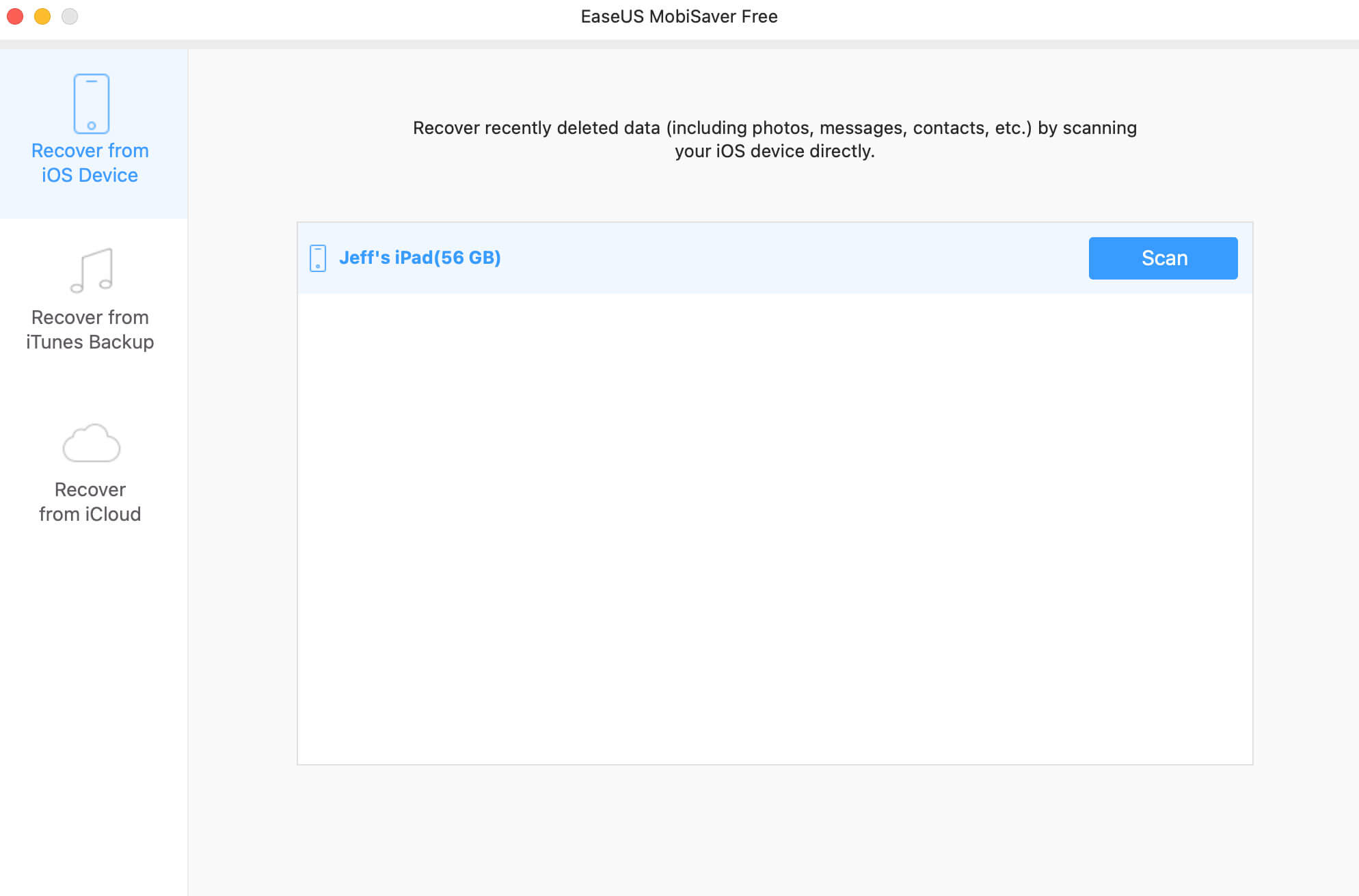
EaseUS MobiSaver is een iOS data recovery app van één van de langst bestaande ontwikkelaars in de recovery ruimte. Net als andere apps op deze lijst, kan het gangbare iOS-datatype herstellen – zoals berichten, foto’s, spraakmemo’s, enz. – direct vanaf je iPad, vanaf een iCloud-back-up, of vanaf een iTunes-back-up. Hoewel de scan iets langer duurt dan bij andere apps op deze lijst, herstelde het de meeste van onze gegevens succesvol (wat echt telt).
EaseUS-apps staan bekend als zeer gebruiksvriendelijk, en MobiSaver is geen uitzondering. De app is eenvoudig en het is bijna onmogelijk om de weg kwijt te raken. De standaardhulpmiddelen zijn aanwezig, zoals datafiltering, zoeken en preview. Door de miniatuurweergave kun je foto’s en video’s snel bekijken.
En hoewel er enkele apps zijn die meer waar voor hun geld kunnen bieden, is de basisprijs van EaseUS MobiSaver direct betaalbaarder. De gratis proefversie kan ook ENKELE bestanden herstellen in plaats van alleen maar een voorbeeld weer te geven.
Prijzen
EaseUS MobiSaver kan gratis worden gedownload, maar om daadwerkelijk bestanden te herstellen, moet je extra betalen om de professionele versie te beveiligen voor $59,95 en $79,95 op respectievelijk de Windows- en Mac-platforms.
- Ondersteunt herstel van meerdere bestanden.
- Ondersteunt zowel nieuwe als oudere versies van Windows.
- Herstel gegevens direct en vanaf iTunes/iCloud-backups.
- Eenvoudige gebruikersinterface.
- Extreem beperkte gratis herstel.
- Beperkte technische ondersteuning.
4. Stellar Gegevensherstel
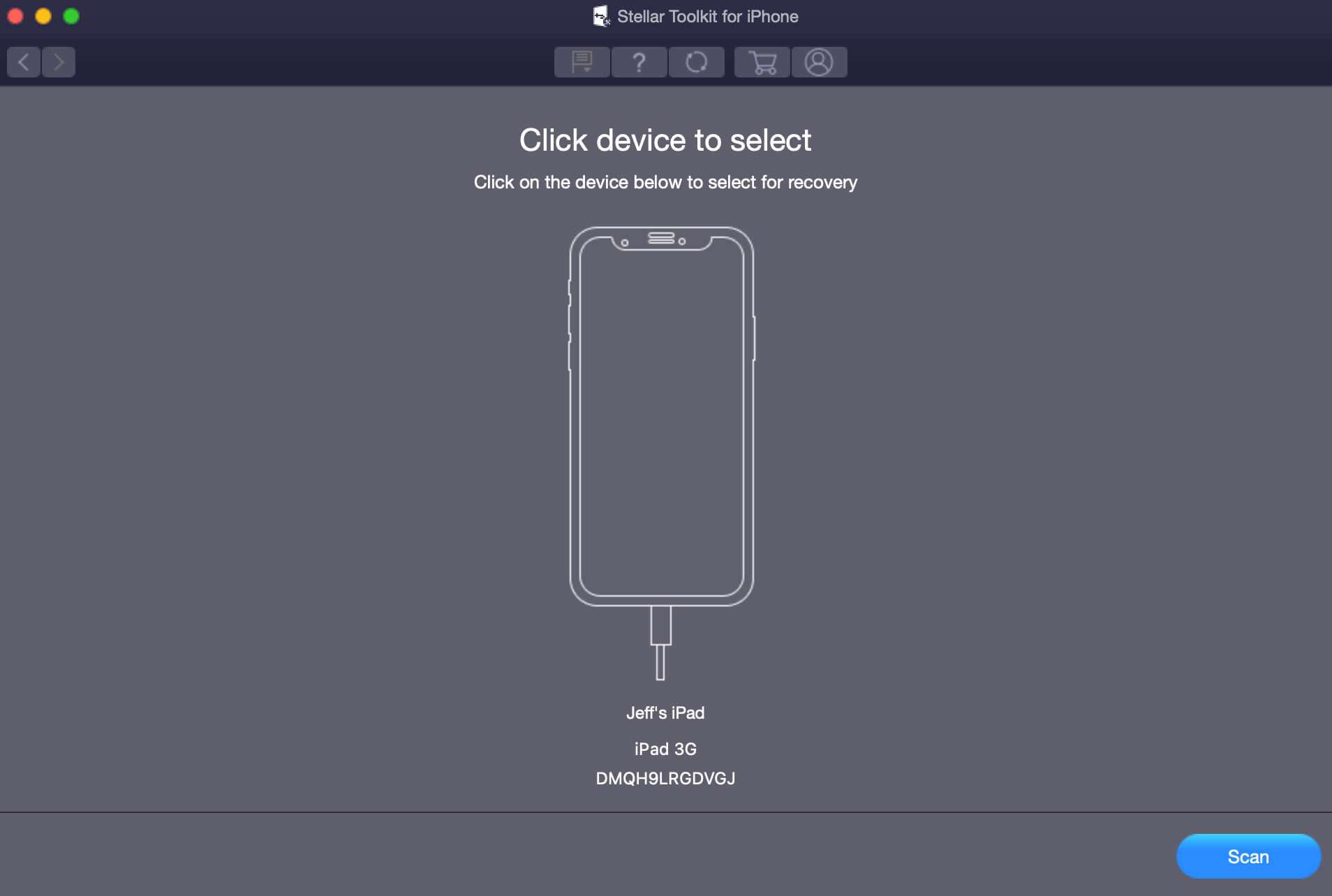
Ondanks zijn naam kan Stellar Data Recovery for iPhone gegevens herstellen van iPads en andere iOS-apparaten. Het heeft de verwachte functies van onze top 5 apps; het kan gegevens herstellen van je iPad rechtstreeks of vanuit een iTunes- of iCloud-back-up. Het biedt een zoektool en categoriseert je gegevens automatisch in de zijbalk.
Je kunt ook enkel specifieke gegevenstypen scannen, waardoor je de bestanden die je nodig hebt sneller kunt herstellen. En hoewel de GUI vrij gemiddeld is, is deze schoon en gebruiksvriendelijk voor gebruikers van elk niveau.
De grootste voordelen van Stellar Data Recovery zijn de extra functies en betaalbaarheid. De Toolkit-versie van deze app biedt een iOS-hersteltool (die crashes, vastlopen in het Apple-logo, enz. kan oplossen) en een Apple ID-verwijderaar voor het geval je je inloggegevens bent vergeten. Zelfs met de Toolkit-versie is de app direct goedkoper dan andere vermeldingen in onze top 5. Tevens biedt het een aanzienlijke 1 GB aan gratis gegevensherstel.
Het grootste nadeel van Stellar Data Recovery ligt in de prestaties. De scansnelheid is vrij traag en het herstelpercentage is een beetje lager dan andere apps in de top 5. Het is echter een geweldige keuze voor gebruikers met een beperkt budget die ook een hersteltool nodig hebben.
Prijzen
Net als bij veel andere data recovery tools, is gegevensherstel niet haalbaar met de gratis versie.
Het meest basale pakket, dat de standaardversie is, kan worden gekocht voor $39,99, terwijl de toolkit- en toolkit plus-pakketten respectievelijk beschikbaar zijn voor $49,99 en $149,99.
- De gebruikersinterface is schoon en fris.
- Ondersteunt meerdere bestanden en apparaten.
- Flexibel en gemakkelijk te gebruiken.
- Selectieve scanoptie.
- Beschikbaar voor Windows- en Mac-gebruikers.
- Ondersteunt iCloud- en iTunes-herstel.
- Gegevensherstel is alleen mogelijk met een van de betaalde versies.
- Levenslange upgrade bestaat niet.
5. Dr.Fone
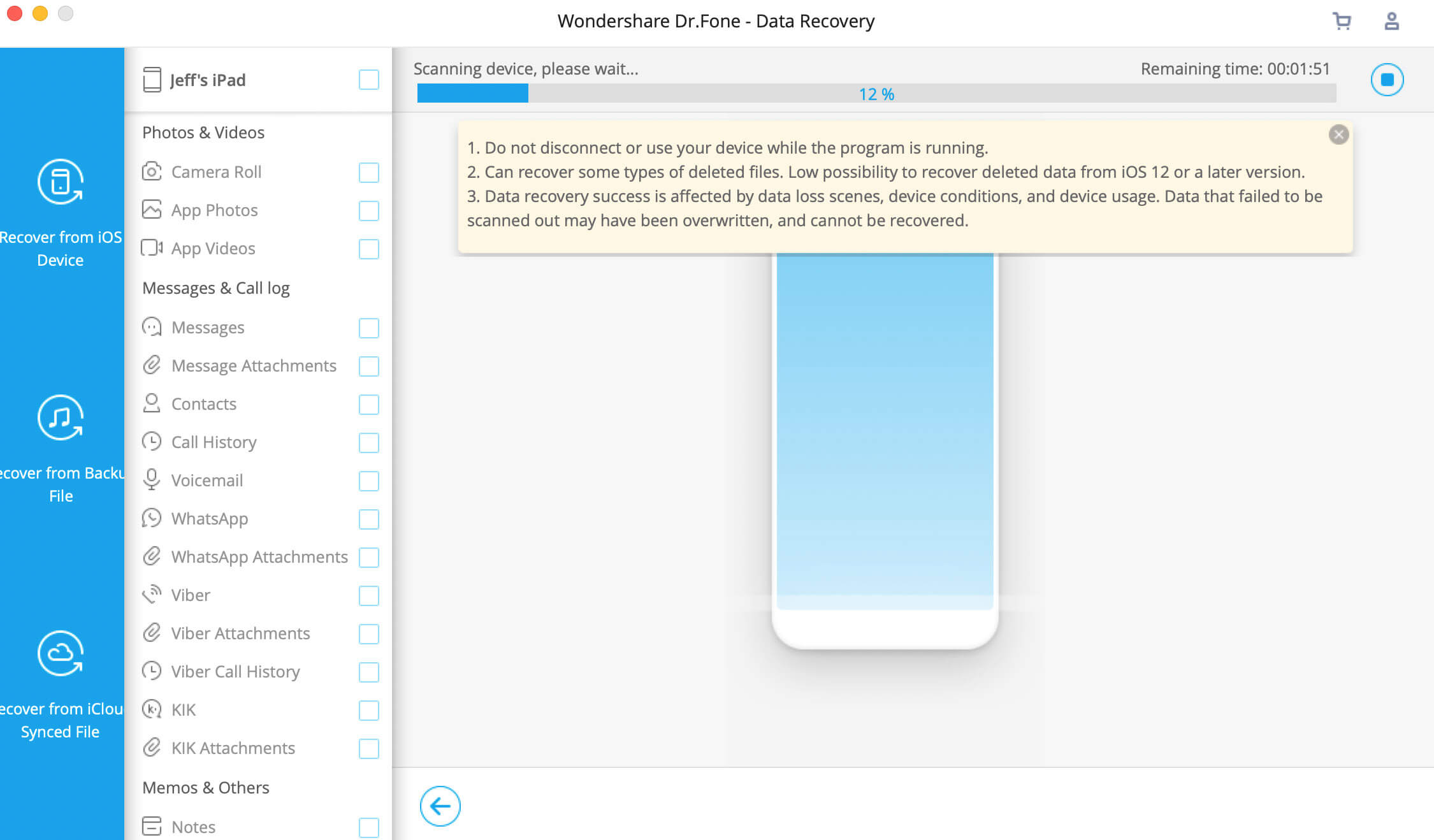
Dr.Fone voor iOS is een andere bekende vermelding in veel top 10-lijsten voor iOS-herstel. Van het populaire bedrijf Wondershare is Dr.Fone een degelijke oplossing voor gegevensherstel met indrukwekkend hoogwaardige optionele functies.
De standalone dataherstelapp heeft een van de aantrekkelijkste interfaces die we hebben gezien en is ontworpen om eenvoudig te worden gebruikt door beginners, van installatie tot het starten van de scan. Gebruikers kunnen gevonden bestanden eenvoudig sorteren, zoeken en filteren voor meer efficiëntie. Het herstelproces zelf duurt wel aanzienlijk langer dan veel van de andere apps, maar gebruikers kunnen het technisch gezien versnellen door alleen naar specifieke bestanden te zoeken.
Echter, alles herstellen – vooral lange video’s – kan vermoeiend zijn. Het heeft ook een vrij goed herstelpercentage, maar niet het beste. Dr.Fone blinkt echt uit wanneer je de volledige toolkit aanschaft, die nuttige hulpmiddelen biedt zoals schermontgrendeling en systeemreparatie.
Over het algemeen is het een goede keuze voor gebruikers die een alles-in-één iOS reparatie- en hersteltool willen om terugkerende problemen op te lossen die mogelijk gegevensverlies veroorzaken.
Prijzen
Voor gebruikers die zich comfortabel voelen met een 1-jarig licentie, kan Dr.Fone worden aangeschaft voor $59,95. Een levenslange licentie en een zakelijke licentie (jaarlijks) zijn beschikbaar voor respectievelijk $69,95 en $399.
- Ondersteunt herstel voor meerdere bestandstypen.
- Gebruiksvriendelijk.
- Drie herstelmodi inclusief iPad-apparaat, iTunes & iCloud Back-up.
- Geen gratis gegevensherstel.
- Niet alle geadverteerde functies zijn beschikbaar.
- Licenties voor apparaten zijn beperkt.
- Blijft vaak hangen.
- Technische ondersteuning is verschrikkelijk.
6. Gihisoft Data Recovery
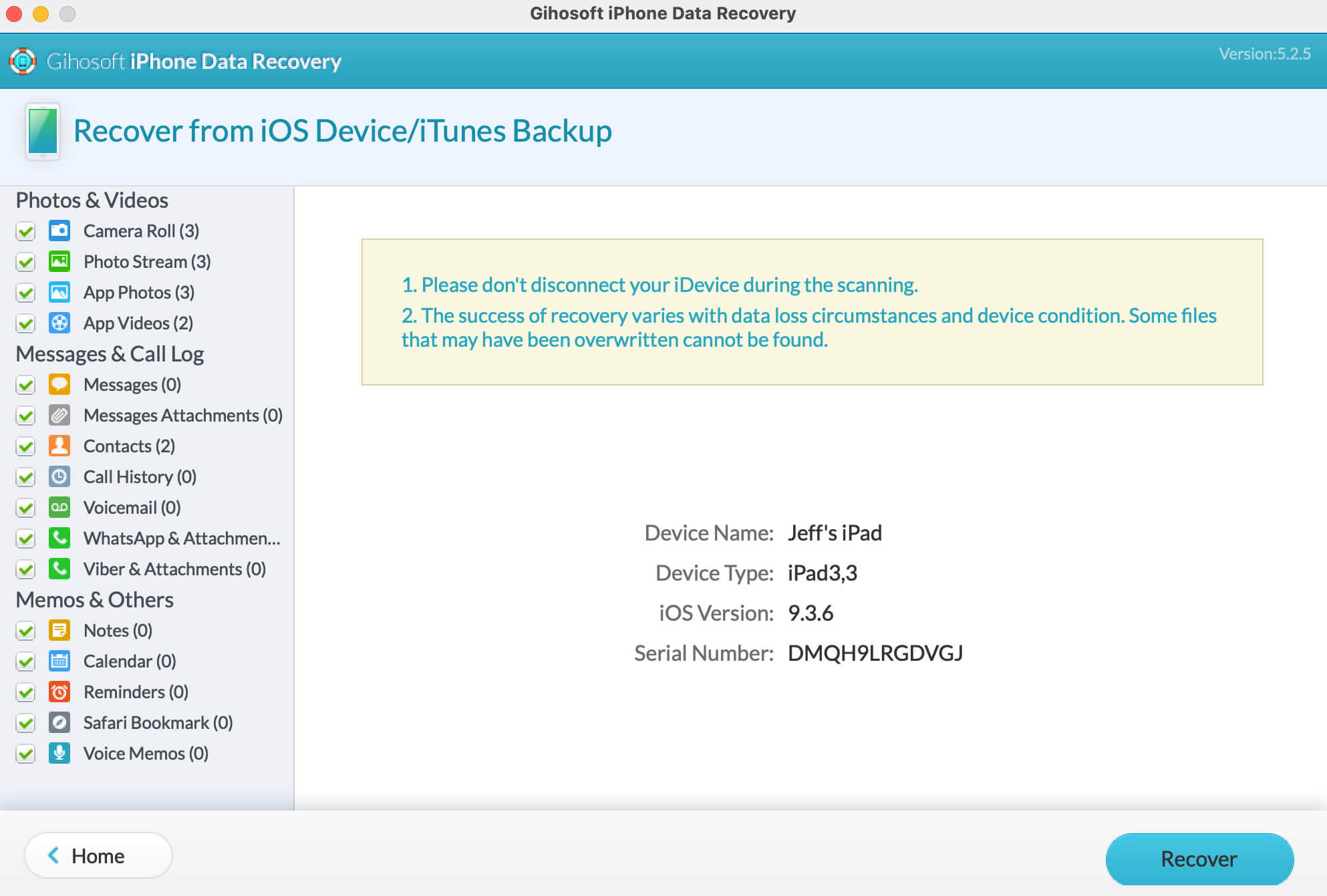
Gihisoft Data Recovery is een acceptabele iOS-herstel-app die een zeer goede deal biedt voor een bepaalde groep gebruikers. Onze eerste indruk van Gihisoft was niet geweldig, omdat de interface dringend toe was aan een update en het herstelproces langer duurde dan bij de meeste apps op deze lijst. Hoewel, de scantijd kan worden verkort dankzij de selectieve scanfunctie. Aan de andere kant mist de gebruikerservaring belangrijke sorteerfuncties, waardoor het herstelproces een beetje vervelend is.
Het is echter de moeite waard om nog eens te kijken, omdat de app aanbiedt om 12 soorten iOS-gegevens gratis te herstellen. Met andere woorden, je kunt zoveel gegevens herstellen als je wilt, zolang ze onder deze 12 gegevenssoorten vallen (meer informatie in de Prijs-sectie hieronder) van een iPad of een iCloud- of iTunes-back-up. Het heeft veel gegevens hersteld tijdens de live test, maar veel apps op deze lijst liggen ver voor wat betreft prestaties.
Prijzen
De gratis versie stelt u in staat om bepaalde essentiële gegevens gratis te herstellen — een aanbod dat moeilijk te vinden is gezien de categorie van gegevenshersteltools waartoe het behoort.
Voor $59,95 kun je de PRO-versie krijgen en toegang hebben tot veel meer functies en bestandstypen.
- Ondersteuning voor iCloud- en iTunes-herstel.
- Mogelijkheid om enkele bestanden gratis te herstellen.
- Gratis levenslange technische ondersteuning (PRO-gebruikers).
- Ondersteuning voor alle iPad-apparaten.
- Compatibiliteit met Windows- en Mac-apparaten.
- Bestanden vooraf bekijken voordat ze worden hersteld.
- Volledig herstel van gegevens vereist een upgrade naar de PRO-versie.
- Gebruikersinterface is niet vriendelijk.
- Bestandsherstel is zeer beperkt.
- Gegevensherstel duurt te lang.
7. Tenorshare
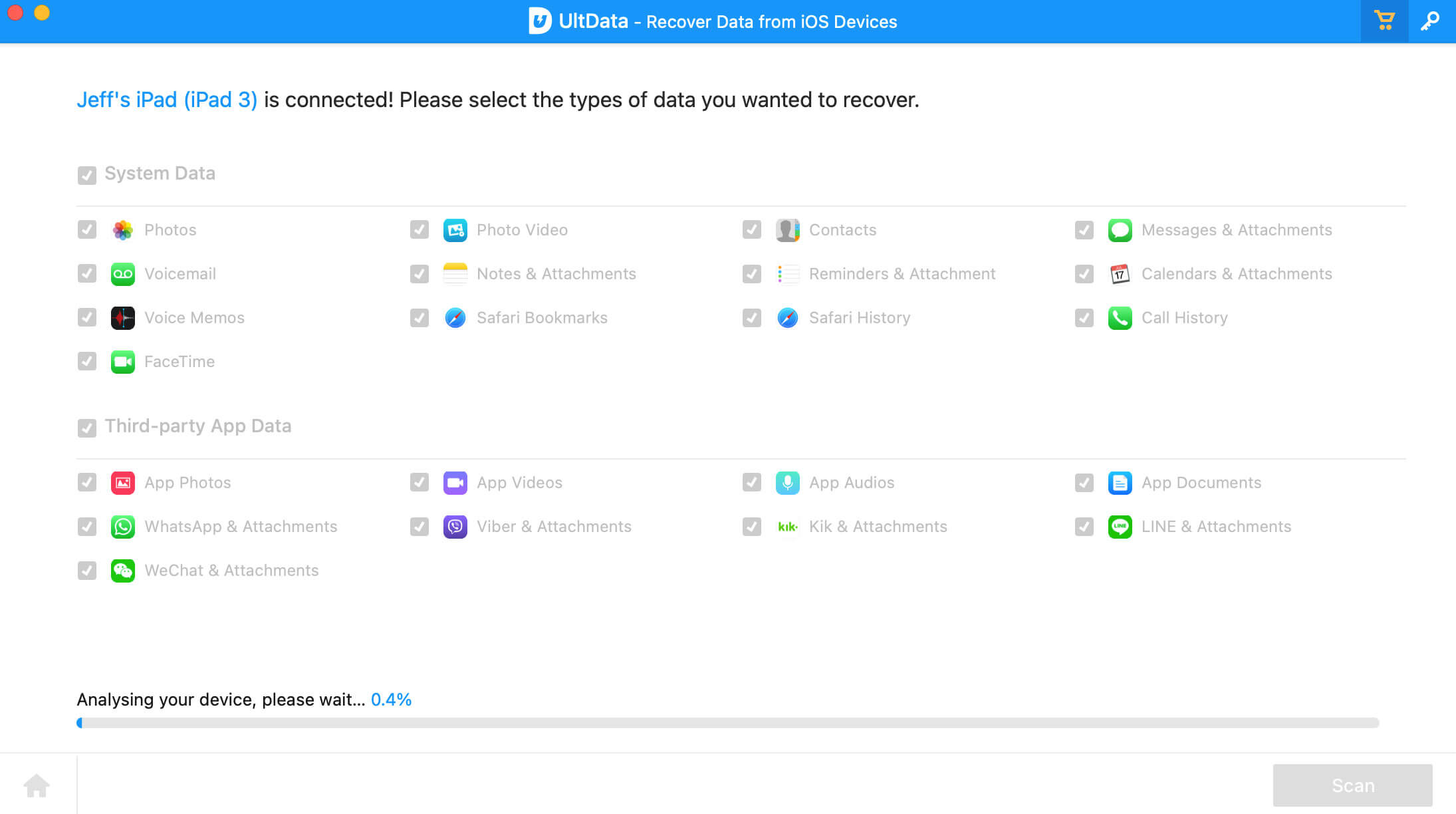
Tenorshare UltData voor iOS is een oudere dataherstel-app die bekend staat om het hebben van meerdere functies in één tool. Net als de meeste iOS-herstelapps kan het selectief gegevens herstellen van een iPad of een back-upbestand. De gebruikersinterface is op geen enkele manier bijzonder, maar is eenvoudig en bruikbaar.
Tenorshare UltData’s herstelprestatie is redelijk, maar het mist de functies die het gebruiksgemak bevorderen zoals bij de eerder genoemde opties. De scansnelheid is traag en de app zelf voelt nogal ongeoptimaliseerd aan. Het is ook vrij duur voor wat het biedt.
De app verdient zijn plek dankzij de extra functies; namelijk, het kan je helpen om uit de herstelmodus lus te komen en het besturingssysteem van je iPad te repareren. Het biedt ook een apart scanmenu voor het herstellen van messenger-gegevens (bijv. LINE, Kik, enz.).
Prijzen
Gebruikers die liever alleen een maandelijkse of jaarlijkse licentie hebben, kunnen deze respectievelijk kopen voor $45.95 (jaarlijkse prijs is afgeprijsd van $149). De premium levenslange licentie wordt aangeboden voor $59.95, dus afhankelijk van welke waarde u het meest wenst, raden we aan zorgvuldig het pakket te selecteren dat de beste resultaten voor u zal bieden.
- Meerdere apparaten ondersteund.
- iCloud- en iTunes-back-up herstel.
- Bestanden vooraf bekijken voor herstel.
- Meerdere bestandstypen ondersteund.
- Geen gratis gegevensherstel.
- Geld-terug-garantie is een hoax.
- Slechte technische ondersteuning.
- Gemiddelde prestaties.
8. Syncios
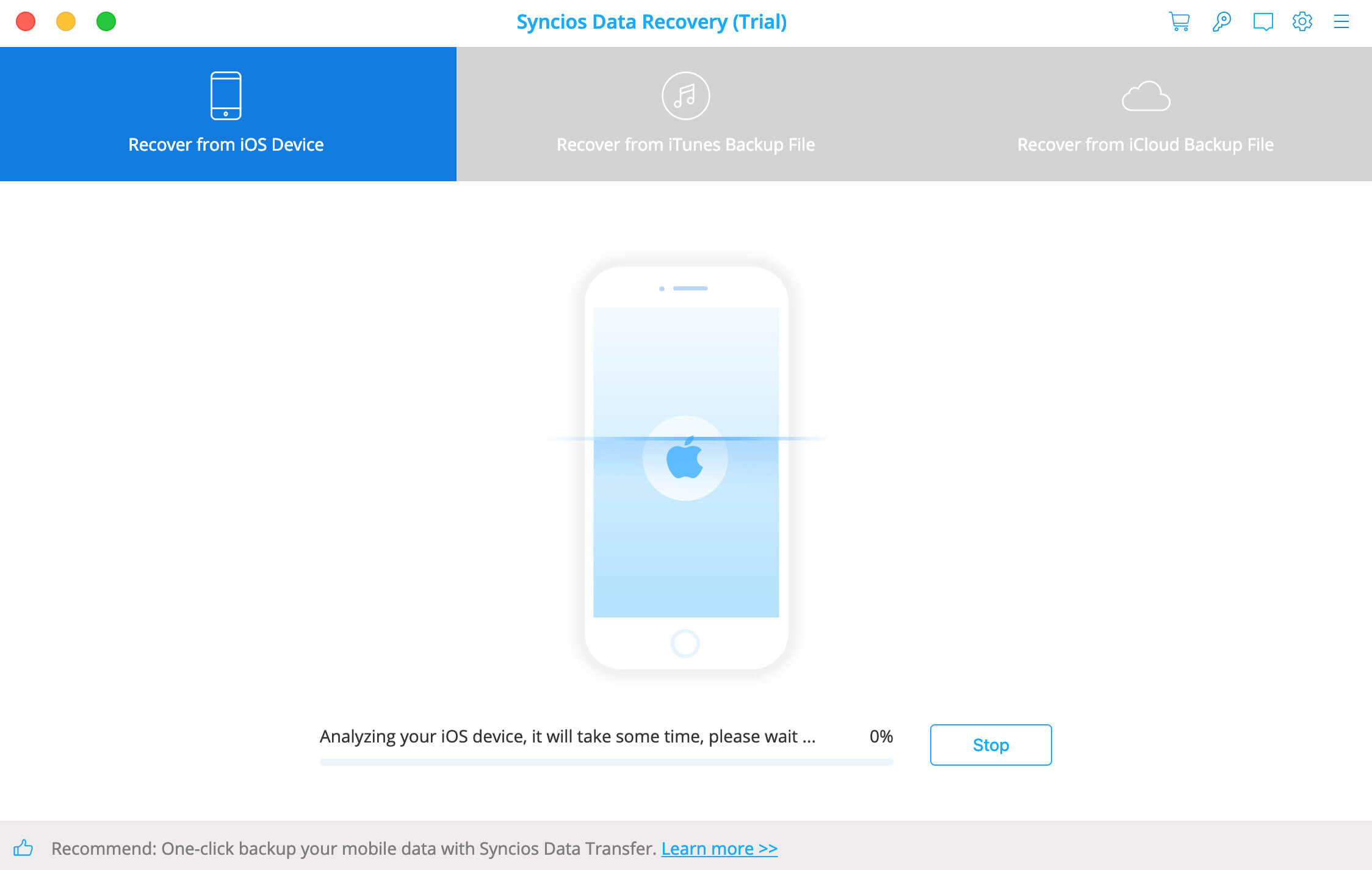
Syncios Data Recovery is een minimalistisch uitziende data-herstel app die standaard iOS-gegevens types (zoals berichten, foto’s en video’s) kan herstellen vanuit een iTunes-back-up, een iCloud-back-up of rechtstreeks vanaf je iPad. Hoewel het een van de schonere interfaces heeft die we hebben gezien, mist het hulpmiddelen zoals sessiebeheer en boomweergave.
Syncios Data Recovery is traag – gelukkig stelt het gebruikers in staat om individuele datatypes te selecteren om te scannen. En ondanks de trage scansnelheid, is het betrouwbaar voor veelvoorkomende iOS-gegevens. Het grootste nadeel van Syncios Data Recovery is het gebrek aan updates. Sinds 2022 zijn de enige grote updates van de app ondersteuning voor de nieuwste iOS en foutoplossingen geweest. Hierdoor is de app achtergebleven op het gebied van prestaties en gebruikerservaring optimalisatie.
Dat gezegd hebbende, maakt de gereduceerde prijs het een vrij goede deal, zelfs als de waarde in de toekomst afneemt.
Prijzen
Syncios gegevensherstel voor iPad is gratis te downloaden. Of je nu een Mac- of Windows-gebruiker bent, je kunt de dataherstelsoftware gratis downloaden. Maar je moet $39.95 betalen voor een 1-jaar licentie op zowel Windows als Mac om gegevens te kunnen herstellen. Een levenslange licentie is beschikbaar voor $49.95 en een onbeperkte zakelijke licentie kost $299 per jaar.
- Alle iPad-modellen worden ondersteund.
- Gegevensherstel voor iTunes.
- Makkelijk te gebruiken.
- Gegevensherstel lijkt enige tijd te duren.
- iCloud-herstel niet beschikbaar.
- Niet compatibel met de nieuwste iOS-software.
- Niet vaak bijgewerkt.
9. Fonelab
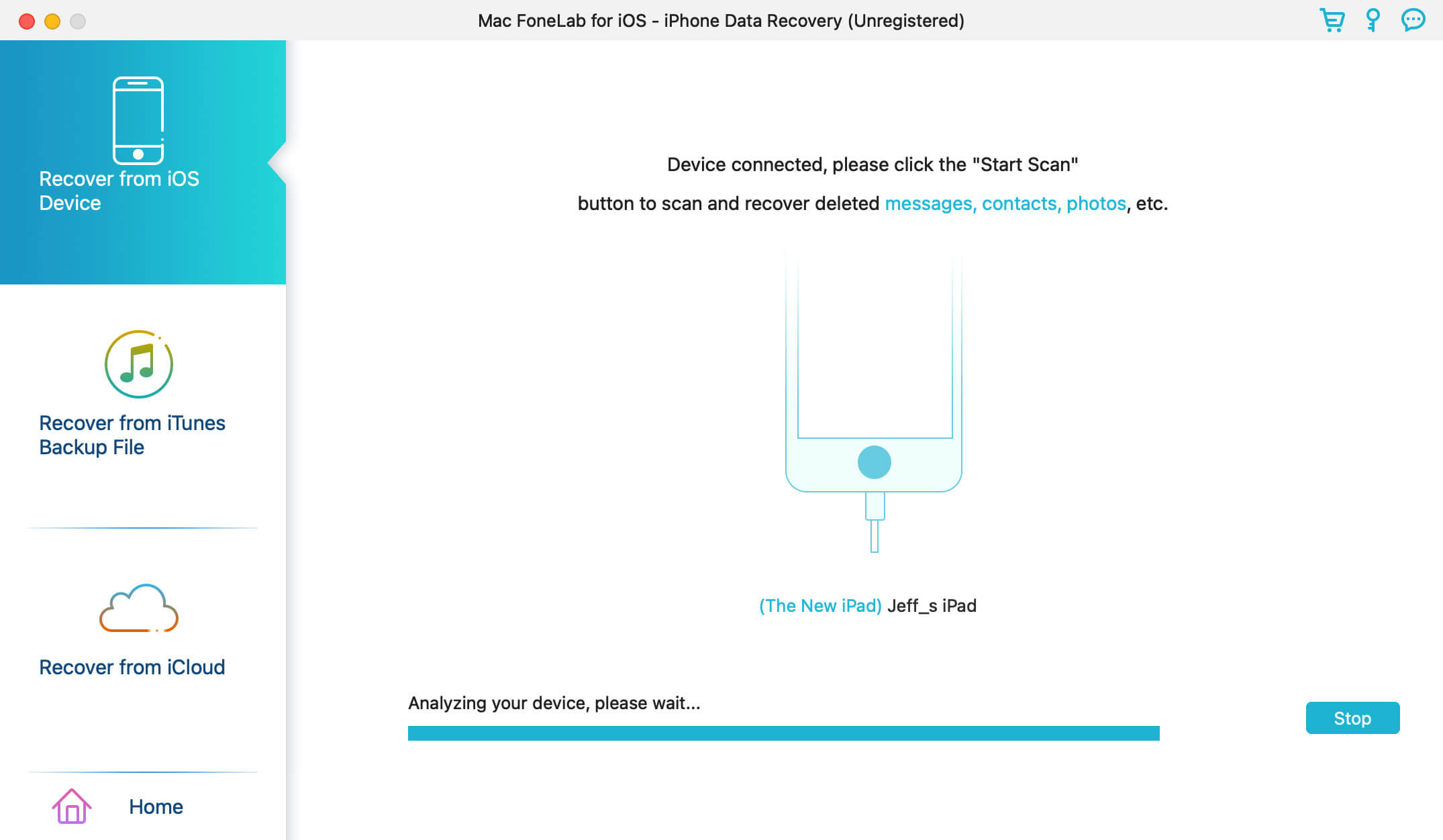
FoneLab iPhone Data Recovery is een iOS data recovery app die ook werkt voor iPads, ondanks zijn naam. Het ondersteunt het herstellen van de belangrijkste iOS data types, maar het kan ook gegevens van apps van derden (bijv. QQ, WeChat, etc.) afzonderlijk herstellen.
Net als de andere vermeldingen kan FoneLab iPhone Data Recovery bestanden rechtstreeks van je iPad of van een back-up herstellen. Wat betreft herstelprestaties werkt de app. Het biedt ook extra tools zoals iOS-systeemherstel, evenals de minder gebruikelijke back-up- en hersteltool.
Helaas is de gebruikerservaring hard toe aan een herontwerp; we konden de wijzigingslogboeken niet online vinden, maar de interface ziet er ernstig verouderd uit. Het lijkt ook herhaaldelijk te vragen om ontgrendeld te worden, waardoor het herstelproces omslachtiger is dan nodig.
Wij vinden dat de app goedkoper zou moeten zijn en ten minste een beperkte gratis hersteloptie als proefperiode zou moeten bieden, vooral als je probeert minder gangbare datatypes te herstellen. Maar het biedt een gratis snelle reparatie voor kleine iOS-problemen, wat wij waarderen.
Prijzen
Fonelab is gratis te downloaden, maar je kunt alleen bestanden bekijken. Voor toegang tot alle functies van Fonelab is een upgrade naar de betaalde versie vereist, die voor een beperkte tijd beschikbaar is voor $55.96 (Single-user) & $132 (multi-user) op zowel Windows als Mac platforms.
- Ondersteunt de nieuwste versie van iOS.
- Ondersteunt alle iPad-modellen.
- Eenvoudig te gebruiken.
- Gegevensherstel van apps van derden.
- Voorvertoning van bestanden voor herstel.
- Gegevensherstel vereist een betaalde versie.
- Hardware compatibiliteitsproblemen in tegenstelling tot wat is geadverteerd.
10. Leawo iOS Data Recovery
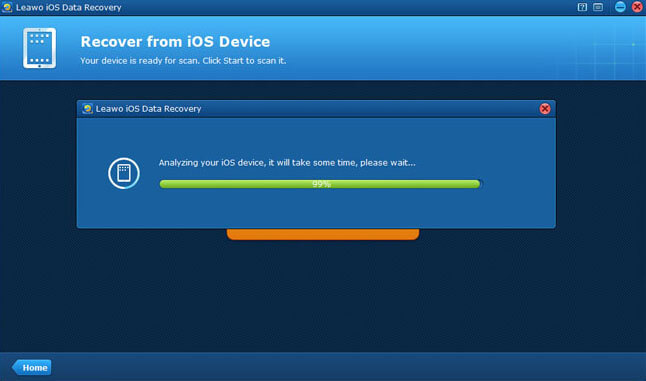
Leawo iOS Data Recovery is de oudste herstel-app op deze lijst. De laatste update werd uitgebracht in 2017 en het was voor het laatst geoptimaliseerd voor iOS 8 en macOS 10. Het werkt nog steeds prima met nieuwere besturingssystemen, maar gebruikers kunnen problemen ondervinden met enkele moderne app-gegevens (geen groot probleem voor 80% van de gebruikers).
Net als zijn meer geavanceerde tegenhangers kan Leawo iOS Data Recovery gegevens herstellen van een iPad direct, evenals van iTunes- en iCloud-back-ups. Het werkt betrouwbaar voor foto’s, video’s, SMS- en MMS-berichten, belgeschiedenis, contacten, agendagegevens en andere “kern” iOS-gegevens. En hoewel de interface verouderd oogt, kan het nog steeds gegevens previewen en filteren, en is de gebruikerservaring zelfs beter dan sommige van onze eerdere vermeldingen.
Het is echter aan de duurdere kant, dus het is voornamelijk een overweging voor gebruikers die oudere apparaten hebben en waarvan de alternatieven geen achterwaartse compatibiliteit bieden.
Prijzen
Zoals in de meeste gevallen, staat de proefversie alleen toe om iTunes en iCloud-back-ups te scannen naar je data. Als je gevonden data naar je computer wilt herstellen, moet je Leawo iOS Data Recovery aanschaffen voor $59,95.
- Snel scannen.
- Compatibel met alle iPad-modellen.
- iTunes-gegevensherstel is beschikbaar.
- Herstel van beperkte bestandstypen.
- Onverenigbaarheid met de nieuwste iOS-versies.
- Geen gratis herstel.
- Gebruikersinterface mist moderniteit.
Hoe verwijderd bestanden op iPad herstellen met Disk Drill
Van de vele oplossingen voor iPad-bestandsherstel die zijn beoordeeld, is Disk Drill zonder twijfel onze favoriet omdat het naadloos werkt om vrijwel elk bestandstype op je iPad te herstellen. Wat betreft bruikbaarheid, prestaties en compatibiliteit, die belangrijke aandachtspunten zijn die we aanbevelen voor elke iPad-herstelsoftware, scoort Disk Drill hoger dan de gemiddelde oplossing.
Veel iPad datahersteloplossingen zouden gemakkelijk door kunnen gaan als uitstekend gemarketeerde producten, maar zouden gemakkelijk falen om belangrijke verkooppunten te leveren. Disk Drill daarentegen levert een ongeëvenaarde gebruikerservaring en biedt een meer uitgebreide benadering van dataherstel.
Om iPad-bestanden te herstellen met Disk Drill, volg je deze stappen:
- Downloaden en installeer Disk Drill voor iPad.
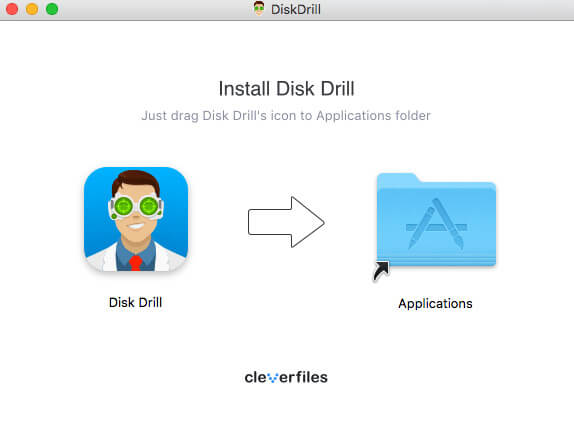
- Start de Disk Drill-app.
- Verbind je iPad met je PC via Wi-Fi of USB. We raden aan om via USB te verbinden voor een snellere ervaring. Je iPad zal verschijnen onder de iOS-groep in de schijf- en apparatenlijst.
- Selecteer Zoek naar verloren gegevens .
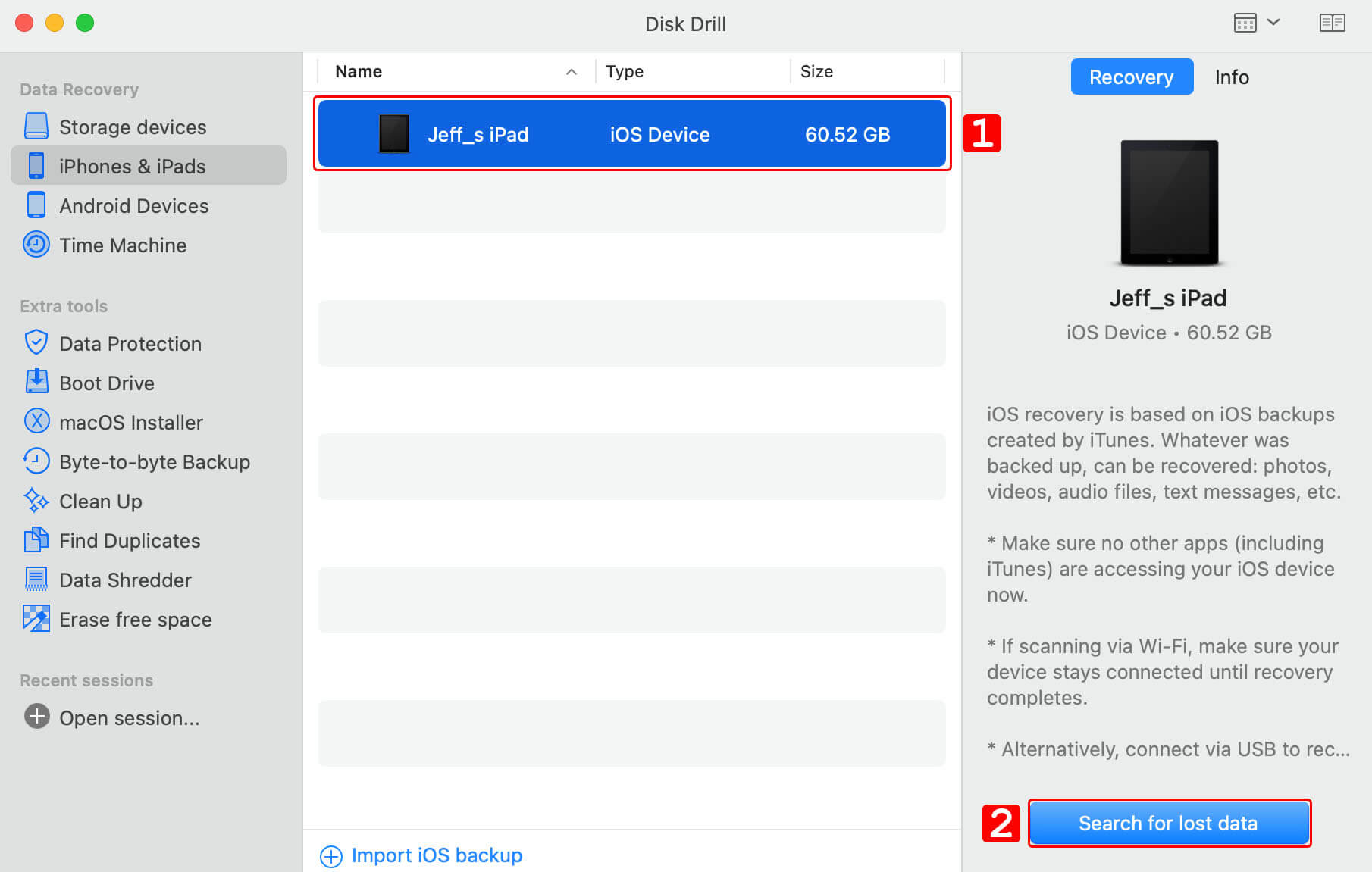
- Wacht tot Disk Drill je iPad scant op bestanden.
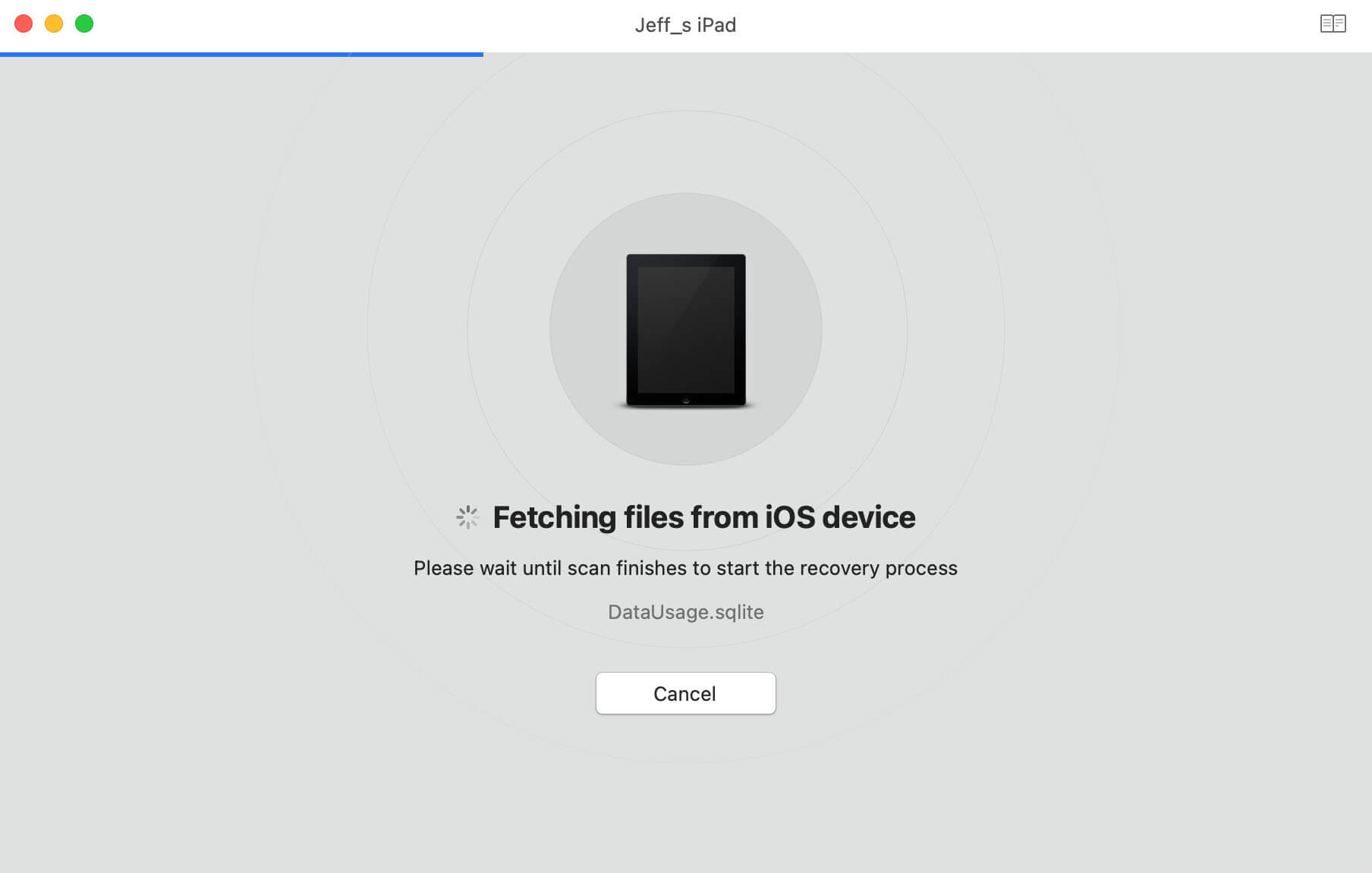
- Bekijk de gescande resultaten en selecteer de items die je wilt terughalen door opnieuw op Herstellen te klikken.
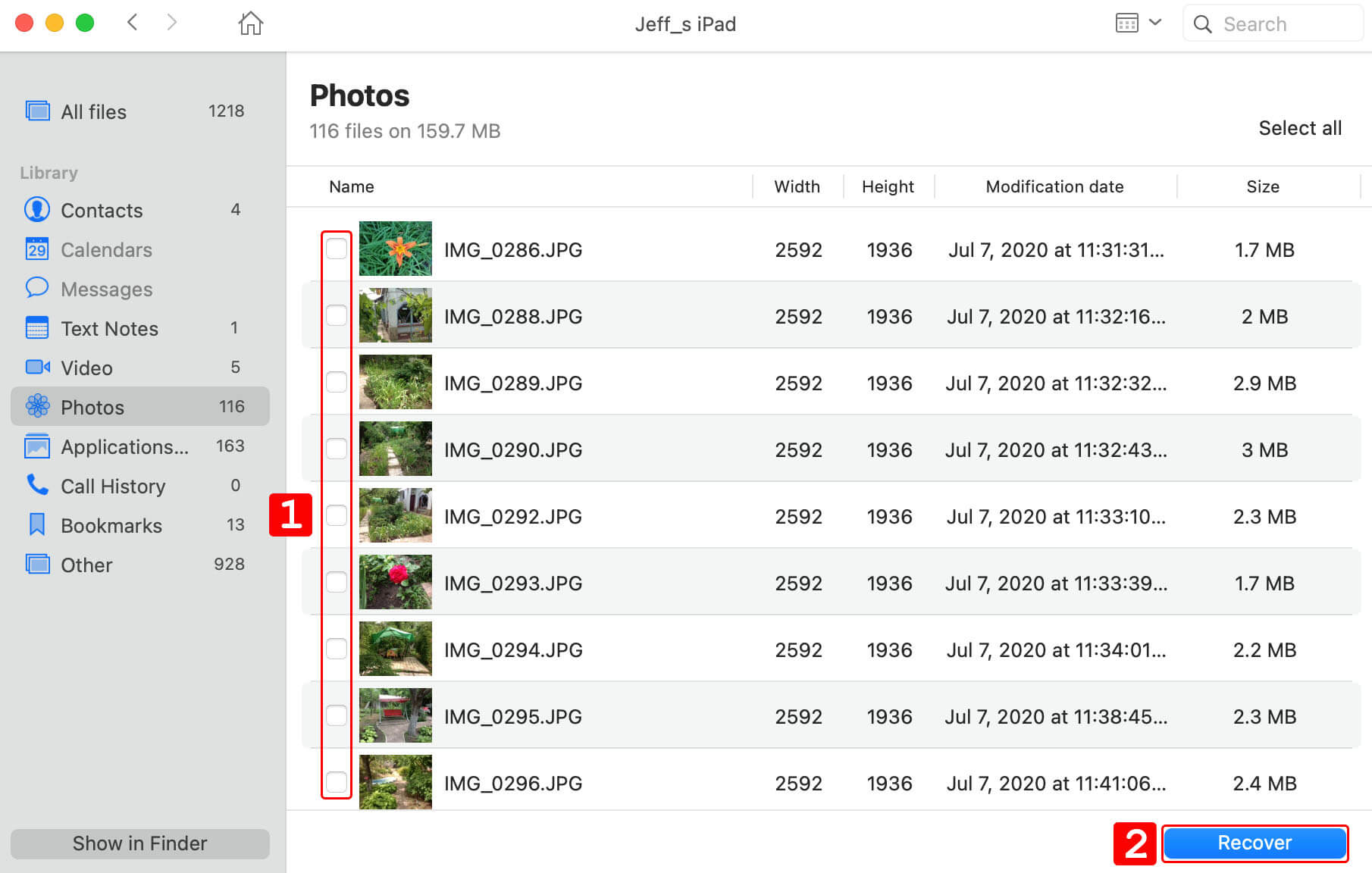
Conclusie
Het selecteren van de juiste iPad-datahersteltool kan de uitkomst van uw dataherstelinspanningen sterk beïnvloeden. U moet bruikbaarheid, compatibiliteit en prestaties beschouwen als uw belangrijkste maatstaven. In sommige gevallen moet u mogelijk extra betalen als u de meest efficiënte functies wilt.






